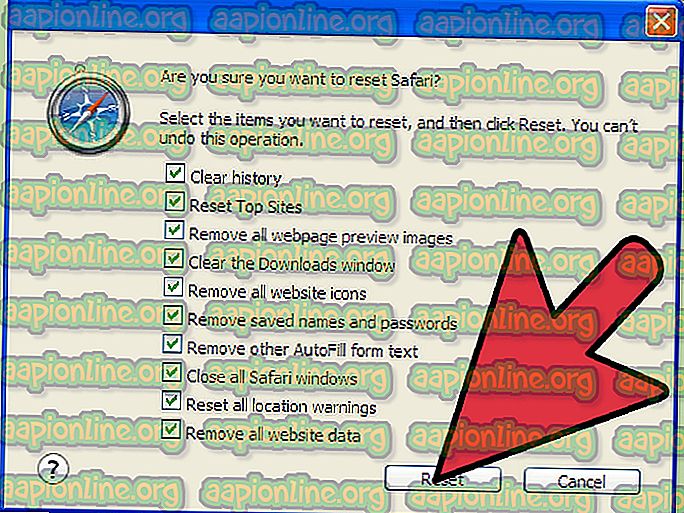Perbaiki: Kartu SD Kosong atau Memiliki Sistem File yang Tidak Didukung
Beberapa pengguna melaporkan bahwa kartu SD / SDHC mereka tiba-tiba berhenti berfungsi pada ponsel mereka (atau perangkat Android lainnya) dan pesan kesalahan berikut muncul di bilah pemberitahuan: 'Kartu SD kosong atau memiliki sistem file yang tidak didukung '.

Apa yang menyebabkan kesalahan 'kartu SD kosong atau sistem file tidak didukung'?
Kami menyelidiki masalah khusus ini dengan melihat berbagai laporan pengguna dan strategi perbaikan yang mereka gunakan untuk menyelesaikan masalah. Dari apa yang kami kumpulkan, ada beberapa skenario umum yang akan memicu pesan kesalahan khusus ini:
- Kustom Android glitch - Sesuai dengan berbagai laporan pengguna, sepertinya beberapa model ponsel memiliki kecenderungan untuk glitch kartu SD dan menolak untuk mengenalinya sampai restart dilakukan. Ini biasanya dilaporkan terjadi dengan versi Android yang dimodifikasi (EMUI, OxygenOS, LineageOS). Ada sangat sedikit kasus masalah ini terjadi pada stok Android.
- Kartu SD berisi file yang rusak - Kartu SD yang rusak atau rusak akan menjadi tidak dapat diakses dan mungkin memicu pesan kesalahan ini. Biasanya, apa yang menghasilkan pesan kesalahan ini adalah file sistem file yang rusak yang digunakan oleh Android.
- File tersembunyi membingungkan Android - Seperti yang dilaporkan beberapa pengguna, Anda mungkin melihat pesan kesalahan jika kartu SD sebelumnya digunakan pada perangkat yang berbeda. Kemungkinan beberapa file tersembunyi yang ditinggalkan oleh OS yang berbeda menipu Android agar percaya bahwa kartu SD tidak dapat dibaca.
- Kartu SD diformat dengan sistem file yang tidak didukung - Alasan umum lain mengapa Anda mungkin melihat masalah ini adalah ketika kartu SD diformat dengan sistem file yang tidak didukung oleh Android. Android hanya tahu untuk bekerja dengan Fat32, EXT3, dan EXT4 (model Android yang lebih baru juga akan mendukung exFat).
- Slot kartu SD kotor / rusak - Masalah ini juga dilaporkan terjadi dalam kasus di mana partikel kotoran mengganggu koneksi antara kartu SD dan perangkat Android. Mungkin juga slot SD yang ada di perangkat Android rusak.
- Kartu SD rusak - Anda mungkin juga melihat pesan kesalahan karena kartu SD yang Anda gunakan rusak. Perlu diingat bahwa kartu SD mirip dengan hard drive, yang berarti keandalannya akan menurun seiring waktu.
Jika Anda kesulitan menyelesaikan kesalahan ' Kartu SD kosong atau memiliki sistem file yang tidak didukung ', artikel ini akan memberi Anda serangkaian langkah pemecahan masalah yang lengkap. Di bawah ini Anda memiliki kumpulan metode yang digunakan pengguna lain dalam situasi yang sama untuk menyelesaikan masalah. Untuk hasil terbaik, ikuti perbaikan potensial dalam urutan yang disajikan sampai Anda menemukan perbaikan yang menyelesaikan masalah dalam skenario khusus Anda.
Metode 1: Mulai ulang perangkat Android
Sebelum Anda mencoba hal lain, coba nyalakan kembali perangkat Android Anda dan lihat apakah masalah ini teratasi pada startup berikutnya. Beberapa pengguna dalam situasi yang sama melaporkan bahwa masalah ini hilang begitu mereka me-restart telepon mereka.

Namun, jika Anda melihat masalah sering kembali bahkan setelah restart, lanjutkan dengan metode berikut di bawah ini untuk mencoba dan menyelesaikannya tanpa batas.
Metode 2: Masukkan kembali Kartu SD dan bersihkan slot SD
Penjelasan lain yang mungkin mengapa Anda melihat kesalahan ' Kartu SD kosong atau sistem file tidak didukung ', adalah karena debu atau bahan asing lainnya mengganggu koneksi antara kartu micro-SD dan perangkat Android Anda.

Seperti yang dilaporkan beberapa pengguna yang terkena dampak, Anda mungkin dapat menyelesaikan masalah dengan mengeluarkan sementara kartu SD dan meniup ke dalam slot SD sehingga Anda menghilangkan partikel kotoran yang mungkin mengganggu koneksi. Anda juga dapat menggunakan tip-q yang dicelupkan ke alkohol gosok untuk membersihkan slot SD, tetapi pastikan perangkat Anda dimatikan selama periode ini.
Jika memasukkan kembali kartu SD dan membersihkan slot tidak ada bedanya, pindah ke metode berikutnya di bawah ini.
Metode 3: Sambungkan kartu SD ke perangkat Android lain
Sekarang sebelum kita menghubungkan kartu SD ke komputer untuk mencoba beberapa strategi perbaikan tambahan, mari kita lihat apakah masalah sebenarnya bukan disebabkan oleh slot SD dengan menghubungkan kartu SD ke perangkat Android yang berbeda.
Jika kartu SD berfungsi dengan baik pada perangkat Android yang berbeda dan kesalahan ' Kartu SD kosong atau tidak didukung sistem file ' tidak lagi muncul, Anda mungkin berurusan dengan slot SD yang rusak - dalam hal ini, Anda harus mengirim perangkat untuk garansi atau membawanya ke toko telepon untuk mengganti slot yang salah.
Jika kesalahan yang sama (atau yang sedikit berbeda) muncul di perangkat Android yang berbeda menggunakan kartu SD yang sama, terus ikuti langkah-langkah di bawah ini untuk menyelesaikan masalah.
Metode 4: Jalankan CHKDSK dari Command prompt yang ditinggikan
Beberapa pengguna yang berjuang untuk menyelesaikan kesalahan ' Kartu SD kosong atau sistem file yang tidak didukung ' berhasil membuat kartu SD berfungsi normal dengan menjalankan pemindaian CHKDSK di atasnya dari prompt perintah yang ditinggikan. Prosedur ini akan memindai dan memperbaiki segala jenis korupsi sistem file yang mungkin menipu sistem Android untuk berpikir bahwa itu kosong.
Berikut adalah panduan cepat untuk menjalankan pemindaian CHKDSK pada kartu SD melalui Command Prompt yang lebih tinggi:
- Tekan tombol Windows + R untuk membuka kotak dialog Run. Kemudian, ketik " cmd " dan tekan Ctrl + Shift + Enter untuk membuka Command Prompt yang lebih tinggi. Ketika diminta oleh UAC (Kontrol Akun Pengguna), klik Ya untuk memberikan hak administratif.

- Di dalam Prompt Perintah Tinggi, ketikkan perintah berikut untuk memulai pemindaian CHKDSK:
chkdsk / X / f * huruf kartu SD *
Catatan: Ingatlah bahwa * huruf kartu SD * hanyalah pengganti. Jangan lupa untuk menggantinya dengan huruf kartu SD Anda.
- Setelah operasi selesai, lepaskan kartu SD dari komputer Anda dan hubungkan kembali ke perangkat Android Anda.
Jika Anda masih melihat pesan kesalahan yang sama, pindah ke metode berikutnya di bawah ini.
Metode 5: Menghapus file yang tersembunyi di kartu SD Anda
Alasan lain yang cukup umum yang mungkin memicu kesalahan ' Kartu SD kosong atau memiliki sistem file yang tidak didukung ' adalah adanya satu atau lebih file tersembunyi pada kartu SD yang membingungkan OS sehingga percaya bahwa drive diformat dengan sistem file yang tidak didukung.
Beberapa pengguna yang berjuang untuk menyelesaikan pesan kesalahan yang sama telah melaporkan bahwa masalah ini diselesaikan sepenuhnya setelah mereka memeriksa kartu SD untuk mencari file-file tersembunyi dan menghapus semua kejadian. Tetapi untuk melihat file dan folder tersembunyi di komputer Anda, Anda perlu membuat beberapa modifikasi pada pengaturan folder Anda.
Ini panduan singkat untuk semuanya:
- Lepaskan kartu SD dari perangkat Android Anda dan sambungkan ke PC Anda melalui pembaca kartu.
- Setelah Anda mengkonfirmasi bahwa kartu SD terdeteksi oleh komputer Anda, tekan tombol Windows + R untuk membuka kotak dialog Run. Kemudian, ketik " folder kontrol " dan tekan Enter untuk membuka layar Opsi File Explorer .

- Di jendela Opsi File Explorer, buka tab Lihat dan gulir ke bawah ke File dan folder tersembunyi (di bawah Pengaturan lanjutan ). Setelah Anda sampai di sana, atur sakelar ke Tampilkan file, folder, dan drive tersembunyi . Jangan lupa untuk menekan Terapkan untuk menyimpan perubahan.

- Sekarang file tersembunyi diaktifkan di dalam File Explorer, buka kartu SD Anda dan lihat apakah Anda melihat beberapa file baru yang memiliki ikon transparan (itu pertanda bahwa file tersebut disembunyikan). Jika Anda menemukan kejadian semacam ini, hapus file apa pun yang tersembunyi.

- Setelah setiap file yang tersembunyi telah dihapus, sambungkan kembali kartu SD ke perangkat Android Anda dan lihat apakah kesalahan ' Kartu SD kosong atau tidak didukung sistem file ' telah diselesaikan.
Metode 6: Memulihkan data dari kartu SD yang rusak
Jika Anda sampai sejauh ini tanpa hasil, sangat mungkin bahwa Anda berurusan dengan kartu SD / SDHC yang salah yang perlu diganti. Tetapi sebelum Anda melanjutkan dan melakukannya, Anda mungkin ingin memulihkan data dari kartu SD yang tidak lagi berfungsi.
Ada banyak perangkat lunak berbayar yang akan memungkinkan Anda memulihkan data dari kartu flash, tetapi ada juga beberapa alternatif gratis yang akan melakukan pekerjaan dengan baik. MiniTool Power Data Recovery adalah salah satunya.
MiniTool Power Data Recovery akan memungkinkan Anda memulihkan data dari kartu flash, kartu media pintar, memory stick, microdrives, kartu multimedia, dll. Ini juga cukup mudah digunakan, tetapi jika Anda bingung, ikuti petunjuk di bawah ini untuk memulihkan data dari kartu SD yang rusak dengan MiniTool Power Data Recovery.
- Kunjungi tautan ini (di sini ) dan klik Free Download untuk mengunduh executable instalasi MiniTool Power Data Recovery.

- Buka instalasi yang dapat dieksekusi, terima UAC (User Account Prompt) dan ikuti petunjuk di layar untuk menginstal alat di komputer Anda.

- Buka perangkat lunak MiniTool Power Data Recovery dan masukkan kartu SD yang gagal ke komputer Anda (melalui pembaca kartu)
Catatan: Pastikan Anda telah menginstal driver untuk pembaca kartu Anda.
- Klik pada kartu SD yang ingin Anda pulihkan dan tunggu pemindaian awal selesai.

- Setelah pemindaian selesai, pilih file (folder) yang ingin Anda pulihkan dan tekan Simpan.

- Pilih direktori tempat Anda ingin menyimpan file dari kartu SD Anda dan klik Ok .

Metode 7: Memformat kartu SD ke sistem file yang berbeda
Jika Anda mencadangkan data dari kartu SD dengan mengikuti Metode 6, Anda dapat mencoba memformat kartu SD ke sistem file yang berbeda dan melihat apakah kartu tersebut dapat digunakan dengan perangkat Android Anda. Tetapi perlu diingat bahwa metode ini cenderung tidak efektif jika kartu SD digunakan untuk bekerja pada perangkat yang sama tanpa Anda mengubah sistem file.
Perlu diingat bahwa sistem operasi Android tidak mendukung sistem file NTFS. Jadi, jika Anda memasukkan kartu SD yang diformat dengan NTFS, Anda akan melihat persis kesalahan ' Kartu SD kosong atau memiliki sistem file yang tidak didukung '.
Jika sistem file yang tidak didukung adalah penyebab masalahnya, menggunakan komputer Windows untuk memformat ulang kartu SD ke sistem file yang didukung seperti FAT32, EXT3, EXT4 atau exFat harus menyelesaikan masalah ini untuk selamanya.
Peringatan: Memformat kartu SD Anda akan menghapus semua data yang ada di dalamnya. Cadangkan data Anda atau ikuti Metode 6 untuk memulihkan file yang hilang sebelum Anda mulai dengan langkah-langkah di bawah ini.
Berikut panduan singkat tentang cara melakukan ini:
- Masukkan kartu SD ke pembaca kartu dan colokkan ke komputer Anda.
- Setelah drive terdeteksi, klik kanan pada kartu SD dan pilih Format ...
- Pada layar Format, pilih sistem File yang didukung (FAT32, EXT3, EXT4 atau exFat).
- Biarkan ukuran unit alokasi default (kecuali Anda memerlukan kartu SD untuk sesuatu yang spesifik yang memerlukan preferensi khusus).
- Centang kotak Quick Format jika Anda ingin proses menjadi lebih cepat.
- Tekan Mulai untuk memulai proses pemformatan.
- Klik Ya di jendela konfirmasi untuk memulai proses pemformatan.
- Setelah operasi selesai, masukkan kembali kartu SD ke ponsel Android Anda dan lihat apakah kartu itu dapat dibaca.

Jika Anda masih melihat kesalahan ' Kartu SD kosong atau sistem file tidak didukung ' bahkan setelah melakukan langkah-langkah di atas, kemungkinan besar kartu SD yang Anda gunakan rusak dan Anda harus mendapatkan penggantinya.